
[5 Wege] Wie kann man den iPod ohne iTunes schnell sichern? (Alle iPod-Serien werden unterstützt)

Seit dem iPod im Jahr 2001 hat er die Herzen vieler Menschen für sein modisches Aussehen, seine tragbare Funktion und seinen Live-Soundeffekt erobert. Obwohl der iPod heutzutage weniger in Mode ist als zu Spitzenzeiten, verwenden ihn viele Menschen immer noch, um Musik zu genießen, Videos anzusehen oder Spiele zu spielen. Wenn Sie einen alten iPod besitzen, der irgendwo Staub ansetzt, möchten Sie möglicherweise iPod touch-Musik, die Sie nicht mehr in einer anderen Form besitzen, sichern.
Wissen Sie, wie Sie den iPod ohne iTunes sichern können? Dieses Schritt-für-Schritt-Tutorial führt Sie durch fünf praktische Methoden. Lassen Sie uns gemeinsam prüfen!

Teil 1. So sichern Sie den iPod touch / classic / nano ohne iTunes
Teil 2. So sichern Sie den iPod classic mit iTunes
Wenn es um iPod-Backups geht, kann iTunes Ihnen unbewusst in den Sinn kommen. Viele Leute ziehen es jedoch vor, den iPod nano ohne iTunes zu sichern, nicht nur, weil iTunes es ihnen nicht erlaubt, nur die gewünschten Daten zu sichern, sondern auch Dateien auf dem Zielgerät während der Wiederherstellung löscht.
Wenn dies bei Ihnen der Fall ist, sehen Sie sich die folgenden vier mühelosen Lösungen an, um Ihren iPod ohne iTunes zu sichern.
Suchen Sie nach der besten iPod-Backup-Software, um Ihren iPod auf dem Computer zu sichern? Coolmuster iOS Assistant ist ein Allround-iOS-Datenmanager, mit dem Sie Fotos, Musik, Videos, Apps und andere Dateien von Ihrem iPod touch auf Ihrem PC oder Mac sichern können. Außerdem können Sie die Backups auf einem anderen iDevice wiederherstellen, ohne Daten auf dem Zielgerät zu überschreiben.
Die Highlights von Coolmuster iOS Assistant:
* Sichern Sie das iPhone / iPad / iPod touch auf einem Computer ohne iTunes.
* Stellen Sie die Backups vom Computer mit einem Klick auf Ihrem iDevice wieder her.
* Zeigen Sie eine Vorschau an und exportieren Sie ausgewählte Dateien von Ihrem iPod auf den Computer, einschließlich Musik, Videos, Fotos, Apps usw.
* Ein-Klick-Bewegung und dreistufige Bedienung.
* Unterstützt alle iPod touch-Modelle, z. B. iPod touch 8 / 7 / 6 / 5 / 4 / 3 / 2 / 1 usw.
Wie kann ich meinen iPod mit einem Klick auf meinem Computer sichern?
Anmerkung: Bitte stellen Sie sicher, dass die iTunes- oder Musik-App Ihren iPod touch erkennen kann. Oder es kann vom Programm nicht erfolgreich erkannt werden.
1. Nachdem Sie das Programm auf Ihrem Computer installiert haben, öffnen Sie es und verbinden Sie Ihren iPod touch mit einem USB-Kabel mit dem Computer.
2. Tippen Sie auf Ihrem iPod touch auf Vertrauen , wenn Sie aufgefordert werden, dem Computer zu vertrauen. Sobald dies erledigt ist, erkennt das Programm Ihren iPod touch automatisch.

3. Sobald die Verbindung hergestellt ist, klicken Sie oben > iTunes Backup & Restore > Backup auf den Abschnitt Super Toolkit und wählen Sie den iPod touch aus der Dropdown-Liste aus. Definieren Sie als Nächstes einen Sicherungsspeicherort, um Dateien zu speichern, und klicken Sie auf die Schaltfläche OK, um meinen iPod auf dem Computer zu sichern.

Bonus-Tipp: Wie sichert man den iPod auf einer externen Festplatte?
1. Schließen Sie die externe Festplatte an den Computer an, nachdem Sie Ihren iPod touch über die obigen Schritte an den Computer angeschlossen haben.
2. Wenn die Verbindung hergestellt ist, klicken Sie oben > iTunes Backup & Restore > Backup auf den Abschnitt Super Toolkit und wählen Sie den iPod touch aus der Dropdown-Liste aus. Klicken Sie zu diesem Zeitpunkt neben der Option Anpassen auf Durchsuchen und legen Sie die externe Festplatte als Speicherort fest. Klicken Sie abschließend auf OK, um die Sicherung des iPod auf der externen Festplatte zu starten.

Weiterführende Literatur:
Wie übertrage ich Dinge auf 7 elementare Arten von einem iPod auf einen anderen? (Aktualisiert)
Wie sichert man ein iPhone mit defektem Bildschirm? (4 mögliche Wege)
Besitzen Sie gleichzeitig einen iPod touch und einen Mac? Sie können den iPod touch ganz einfach kostenlos über den Finder sichern, wenn auf Ihrem Mac macOS Catalina und neuere Versionen ausgeführt wird.
So geht's.
1. Schließen Sie Ihren iPod touch über ein USB-Kabel an Ihren Mac an.
2. Wählen Sie in der Finder-Seitenleiste von Mac Ihren iPod touch aus. Tippen Sie dann oben im Finder-Fenster auf "Allgemein " und wählen Sie die Option " Alle Daten auf Ihrem iPod touch auf diesem Mac sichern". Wählen Sie bei Bedarf die Option Lokale Sicherung verschlüsseln , um Ihre Sicherungen mit einem Kennwort zu verschlüsseln.
3. Klicken Sie auf die Schaltfläche Jetzt sichern, um den iPod auf Ihrem Mac zu sichern .

Angenommen, Sie möchten Ihren iPod ohne iTunes und Computer sichern. In diesem Fall können Sie dies mit der klassischen iPod-Backup-Software - iCloud - erledigen. Bevor Sie mit den folgenden Schritten beginnen, stellen Sie sicher, dass auf Ihrem iCloud-Konto genügend Speicherplatz vorhanden ist, um die iPod-Daten zu speichern.
Wie sichert man einen iPod classic über iCloud?
1. Öffnen Sie die App "Einstellungen" auf Ihrem iPod, tippen Sie auf Ihren Namen und wählen Sie iCloud > iCloud-Backup.
2. Schalten Sie iCloud Backup ein. Wenn Ihr iPod mit einer Stromquelle oder einem WLAN verbunden und gesperrt ist, sichert iCloud die iPod-Inhalte jeden Tag automatisch.
3. Wenn Sie Ihr Gerät manuell sichern möchten, tippen Sie auf die Schaltfläche Jetzt sichern .

Wenn Sie nur die Mediendateien auf Ihrem iPod sichern müssen, können Sie sie direkt von Ihrem iPod auf einen Computer exportieren. Beachten Sie jedoch, dass nur DRM-freie Songs, Fotos und Videodateien unterstützt werden. Wenn die Mediendateien urheberrechtlich geschützt sind, versuchen Sie es bitte mit anderen Methoden.
Wie kann ich meine iPod-Musik manuell sichern?
1. Öffnen Sie auf Ihrem Computer die Systemsteuerung > Ordneroptionen > Dateien und Ordner > Versteckte Dateien und Ordner und aktivieren Sie die Option Versteckte Dateien, Ordner und Laufwerke anzeigen.
2. Schließen Sie Ihren iPod an den Computer an. Wenn die Verbindung hergestellt ist, doppelklicken Sie auf Arbeitsplatz > den Namen Ihres iPods > iPod_Control > Musik.
3. Halten Sie die Tasten Strg + A auf der Tastatur gedrückt, um alles im Musikordner auszuwählen. Kopieren Sie danach die Elemente an einen beliebigen Ort auf Ihrem PC.
Wenn Sie feststellen, dass einige Dateien schwer zu erkennen sind, öffnen Sie sie mit Windows Media Player oder synchronisieren Sie sie später mit iTunes. Dann wird Ihre Musik auf organisierte Weise angezeigt.

iTunes ist eine offizielle Möglichkeit, Ihren iPod zu sichern. Abgesehen von der Tatsache, dass Sie die gewünschten Daten nicht selektiv sichern und Dateien ohne Datenverlust wiederherstellen können, ist es dennoch eine zuverlässige Lösung.
Wie sichere ich meinen alten iPod mit iTunes auf meinem Computer?
1. Schließen Sie Ihren iPod über ein USB-Kabel an den Computer an und führen Sie die neueste Version von iTunes aus. Wenn Sie dazu aufgefordert werden, tippen Sie auf Ihrem iPod auf " Vertrauen " und folgen Sie den Anweisungen auf dem Bildschirm.
2. Klicken Sie auf das iPod-Symbol in der oberen linken Ecke des iTunes-Fensters, wählen Sie Zusammenfassung und klicken Sie auf Jetzt sichern.
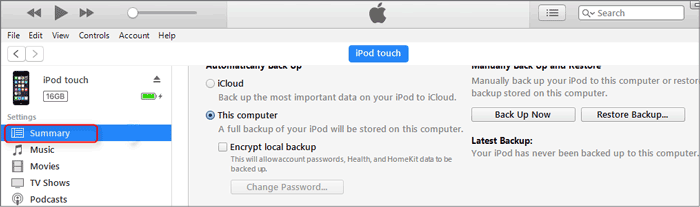
Nachdem Sie gelernt haben, wie Sie den iPod ohne iTunes sichern, liegt es an Ihnen, den besten Weg zum Sichern Ihrer iPod-Daten auszuwählen. Wenn Sie den Backup-Prozess so einfach wie möglich gestalten möchten, dürfen Sie Coolmuster iOS Assistant nicht verpassen. Außerdem führt es nicht zu Datenverlust, wenn Sie die Backups auf Ihrem iDevice wiederherstellen.
Verwandte Artikel:
Wie übertrage ich Musik vom iPod auf den Computer ohne iTunes? (Einfache Methode)
Wie lege ich Musik ohne iTunes auf den iPod? (4 effektive Wege)
Wie übertrage ich Musik vom iPod auf den iPod? (Muss gelesen werden)
Wie übertrage ich Musik vom iPad auf den iPod? (Einfach & Zuverlässig)

 iOS-Übertragung
iOS-Übertragung
 [5 Wege] Wie kann man den iPod ohne iTunes schnell sichern? (Alle iPod-Serien werden unterstützt)
[5 Wege] Wie kann man den iPod ohne iTunes schnell sichern? (Alle iPod-Serien werden unterstützt)





